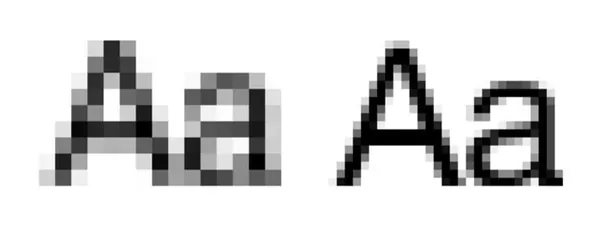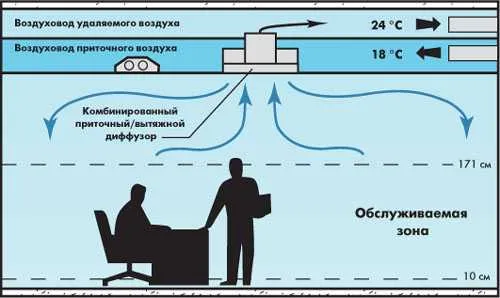Часто проблема не включающихся телефонов заключается в механических повреждениях или попадании воды внутрь корпуса. Чаще всего мобильные устройства не запускаются из-за повреждения процессора или матрицы.
Cамсунг завис на логотипе, Что делать?
Бывает, что телефон не включается и зависает на слове Samsung. Это может быть связано с тем, что произошла ошибка при прошивке устройства, недостаточно свободной памяти. Также зависания могут происходить из-за того, что система долго загружается из-за нехватки памяти.
В этой статье мы расскажем вам о 4 основных способах, которые помогут вам избавиться от такой проблемы, как зависание телефона на логотипе samsung.
Часть 1: Почему самсунг не включается и зависает на слове samsung?
Если самсунг зависает на логотипе, это может произойти по нескольким причинам:
- Переполненная память (основным решением при возникновении такой проблемы будет удаление ненужных файлов, фото, видео и т.д., так как полная память замедляет работу телефона и приводит к зависанию на логотипе);
- Вирусы на android (они вызывают сбои в работе операционной системы и являются причиной зависания телефона на логотипе samsung);
- Поврежденная кнопка питания (неисправная кнопка может привести к циклической перезагрузке устройства и зависанию на логотипе);
- Механические повреждения устройства (они могут быть вызваны падениями или ударами, попаданием влаги и пыли).
Часть 2: Cамсунг завис на логотипе, Что делать?
Способ 1. Зарядите устройство
Первое, что следует сделать в таких случаях, это дать вашему Samsung зарядиться в течение некоторого времени, около 30 минут, даже если экран не включается, не отображает процент заряда устройства или что-то еще. На самом деле, вы должны знать, что этот процесс всегда должен выполняться с использованием оригинального зарядного устройства устройства, а не другого.
- Подключите оригинальное зарядное устройство к смартфону;
- Подождите около 30 минут;
- Попробуйте снова включить смартфон Samsung;
Проверьте, правильно ли работает устройство.

Вы также можете попробовать подзарядить телефон, подключив его к компьютеру с помощью usb-кабеля.

Способ 2. Проверьте устройство в безопасном режиме
Когда устройство находится в безопасном режиме, оно автоматически отключает все сторонние приложения и работает с большинством основных функций. Это поможет вам определить, может ли какое-либо загруженное стороннее приложение вызывать проблему зависания Android на начальном экране. Поскольку у вас нет доступа к главному экрану вашего устройства, вам придется снова полагаться на комбинации клавиш, чтобы войти в безопасный режим на вашем устройстве.
- Полностью выключите смартфон;
- Включите смартфон;
- Когда появится надпись «Samsung», удерживайте клавишу уменьшения громкости, пока телефон полностью не включится;
- Если все шаги были выполнены правильно, в левом нижнем углу появится надпись «Безопасный режим».
Способ 3. Сброс настроек к заводским
Сброс настроек — это операция, которая полностью удаляет все сохраненные данные, любые приложения или документы, а также отменяет настройки, которые были применены с течением времени, восстанавливая все до состояния, в котором телефон находился, когда вышел с завода. Именно поэтому она называется «сброс к заводским настройкам». Таким образом, сброс настроек Samsung — это система, позволяющая очистить устройство, удалить вредоносные программы или вирусы, которые могли его заразить, и разрешить любые конфликты программного обеспечения. Перед началом операции сброса телефона Samsung важно выполнить сохранение памяти: фотографий, документов, видео и файлов, которые вы не хотите потерять.
Для этого необходимо выполнить следующие шаги:
Шаг 3. Нажмите пункт Factory Reset;
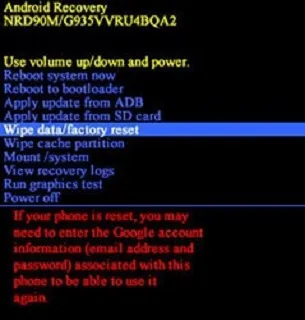
После выполнения всех шагов устройство перезагрузится, и начнется процедура восстановления.
Вы также можете выполнить сброс к заводским настройкам с помощью клавиши телефона.
- Выключите смартфон.
- Нажмите и удерживайте клавишу питания и клавишу увеличения громкости.
- Откроется меню. Нажмите и удерживайте клавишу увеличения громкости и выберите «Режим восстановления».
- Затем нажмите клавишу уменьшения громкости.
- На экране появится изображение Android. Нажмите кнопку питания.
Выберите «Стереть данные/заводской сброс» с помощью кнопки уменьшения громкости и нажмите кнопку увеличения громкости. Подтвердите действие и выберите «Да».
Если вы не можете загрузить телефон Samsung, используя вышеуказанные решения, попробуйте загрузиться в другом режиме. Безопасный режим временно отключает все сторонние приложения. Если ваш Samsung не загружается из-за программного обеспечения, вы можете загрузить устройство без проблем.
Samsung Galaxy не грузится из-за программной поломки
Невключение телефона Samsung Galaxy Phone может быть также связано с программным сбоем. Как отличить программный сбой от аппаратного? Существуют проверенные методы. Если светодиод мигает при включении телефона, проблема в программной части.
Сбои в работе программного обеспечения могут иметь множество причин. Часто это результат установки пользователем программного обеспечения из непроверенных источников, например, приложений любого рода, включая вирусы.
Если телефон работал нормально, но неоднократно самостоятельно перезагружался и не запускался после перезагрузки, есть строго два варианта.
- Обратитесь к специалисту, чтобы определить причину того, что ваш телефон Samsung Galaxy не включается.
- Выполните сброс к заводским настройкам, т.е. жесткий сброс.
- Перепрошейте мобильное устройство.
Последние два способа действительно полезны в домашних условиях, если ваш мобильный телефон Samsung Galaxy не включается, и их легко выполнить самостоятельно. Однако помните, что перепрошивка или жесткий сброс автоматически удалят все данные на вашем смартфоне. Поэтому рекомендуется регулярно сохранять свои данные на отдельном носителе, чтобы избежать неприятностей. Это относится не только к фото и видео, но и к текстам и контактам телефонной книги.
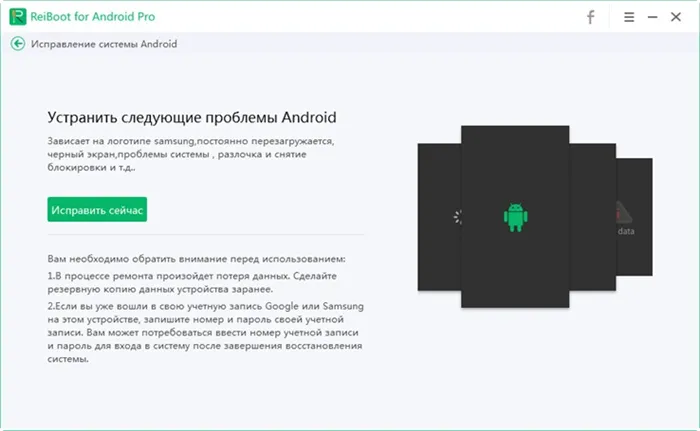
Однако если ваш телефон работает на платформе Android (на ней работают смартфоны Samsung Galaxy), то все гораздо проще. Большинство моделей поддерживают синхронизацию данных с облаком. Просто регулярно сохраняйте контакты и медиафайлы в интернет-облаке. Таким образом, даже если ваш телефон не загружается и вам приходится перепрошивать или перезагружать его, вы можете войти в систему один раз и получить доступ к важной информации с любого другого гаджета. Восстановите или измените прошивку, и вы снова сможете получить доступ к своему профилю с мобильного телефона.
Профилактика программных сбоев
Чтобы избежать проблемы «мой телефон не включается — что делать?», полезно знать, как ее предотвратить. Это совсем не сложно и не требует никаких усилий с вашей стороны.
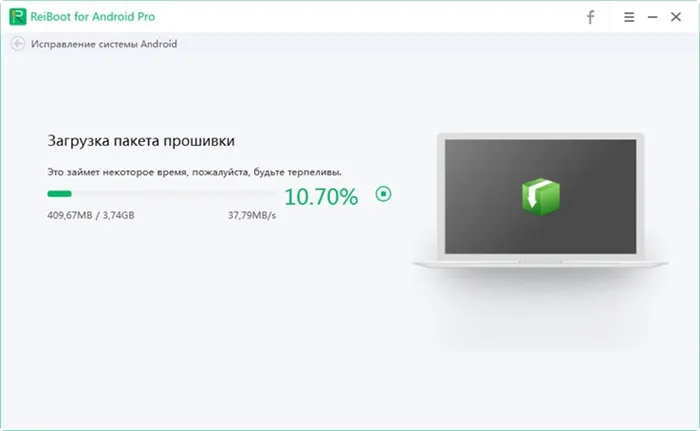
Логично, что в конце работы той или иной операционной системы устанавливаются различные приложения, которые так или иначе мешают ее нормальному функционированию.
Избегайте установки или использования «тяжелых» приложений, чтобы обеспечить правильную загрузку телефона. Когда вы покупаете гаджет, вы узнаете его технические характеристики. Также неразумно устанавливать новейшие игры на гаджет, если он, например, не предназначен для игр и не имеет самого мощного видеоускорителя. Даже умеренные настройки могут привести к проскальзыванию аппаратной платформы, что негативно скажется на производительности и сроке службы мобильного устройства.
Очищайте свой мобильный телефон от ненужных файлов хотя бы раз в два-три месяца. Они будут появляться во время работы приложения, независимо от вашего намерения. Для этого используйте «Менеджер приложений» в опциях смартфона или программу стороннего производителя. Это, например, CleanMaster.
Если вы содержите свой мобильный телефон в чистоте, то вероятность возникновения ситуации, когда телефон не включается, будет меньше.
Механические поломки
Часто проблема не включающихся телефонов заключается в механических повреждениях или попадании воды внутрь корпуса. Чаще всего мобильные устройства не запускаются из-за повреждения процессора или матрицы.
В таких случаях необходимо установить причину неисправности. Если вы можете сделать это самостоятельно, постарайтесь вовремя отремонтировать гаджет. Однако лучше сразу отдать смартфон специалисту для диагностики, чтобы устранить проблему и снова получить работоспособный гаджет.
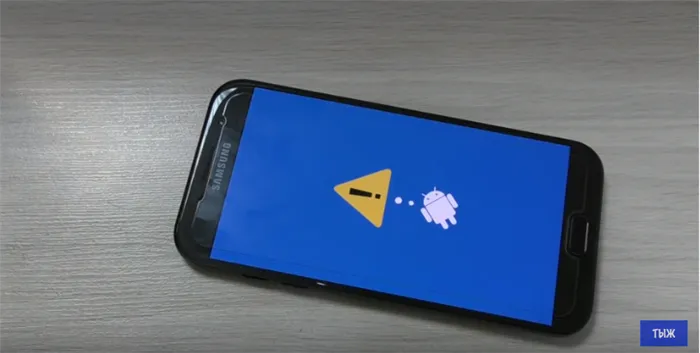
Если ваш смартфон Samsung оснащен съемным аккумулятором, откройте крышку и извлеките аккумулятор; через 5-10 секунд вставьте его обратно, установите крышку на место и включите телефон. Если ваш Samsung зависает с заставкой, одно из вышеперечисленных действий может решить проблему, и мобильный телефон включится сам по себе.
Способ 2: Зарядка батареи
Подключите мобильный телефон к зарядному устройству (предпочтительно подлинному) и подождите 20-30 минут. Это нормально, когда смартфон, подключенный к сети питания, после полной разрядки изначально не имеет достаточной мощности для включения. Если прямая зарядка невозможна, подключите Samsung к порту USB на компьютере.

Осмотрите кабель, чтобы убедиться, что он не поврежден. Если возможно, попробуйте зарядить другой мобильный телефон или используйте второе зарядное устройство.
Способ 3: «Безопасный режим»
Убедитесь, что операционная система не конфликтует с программным обеспечением. Для этого запустите Android в «безопасном режиме» и отключите все пользовательские приложения. Это возможно, если телефон запускается, но не выходит и замирает, например, на экране с логотипом.
-
Нажимаем кнопку включения, и когда появится надпись «Samsung» , удерживаем уменьшение громкости.
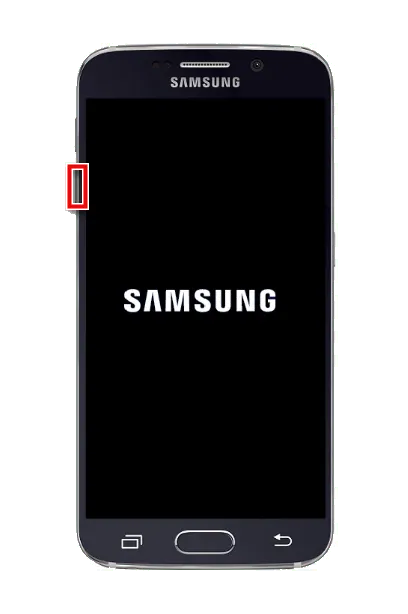
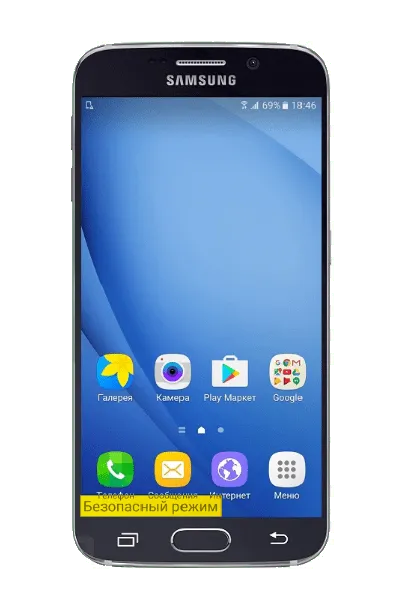
Если загрузка в BR прошла успешно, необходимо искать программное обеспечение, которое мешает телефону функционировать должным образом. Начать лучше всего с недавно установленных приложений. Даже если стороннее программное обеспечение отключено на этом этапе, оно останется в системе и должно быть удалено методом, описанным в другой статье на этом сайте.
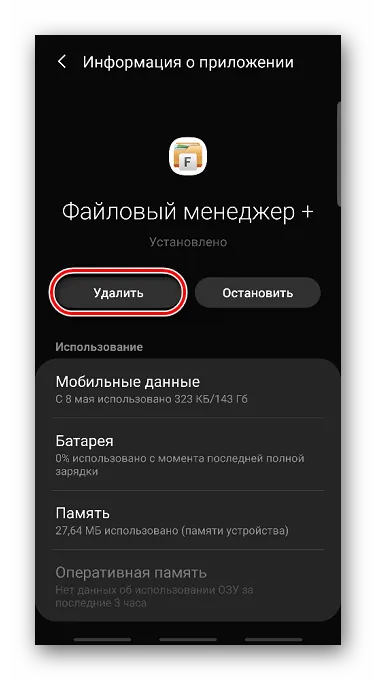
Способ 4: Recovery Mode
«Режим восстановления» — это выделенный загрузочный раздел. Его основная цель — удаление пользовательских данных и файлов, сброс настроек и обновление Android, если нет возможности сделать это из загруженной системы. Это эффективный и безопасный способ восстановления смартфона Samsung. Разные модели могут иметь различные комбинации кнопок для входа в режим восстановления.

- В моделях с кнопкой «Домой» нажмите ее вместе с кнопками питания и увеличения громкости.
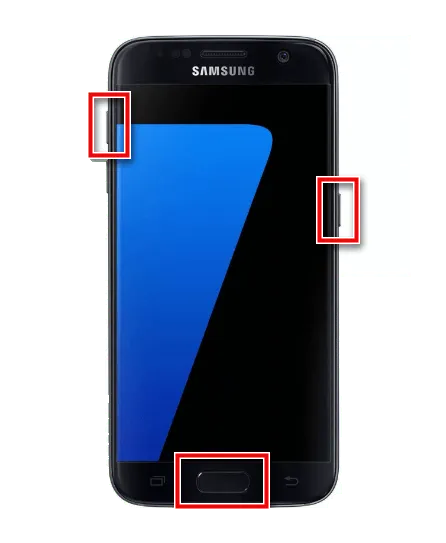
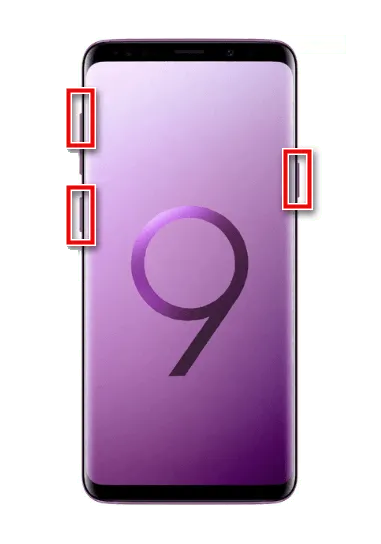
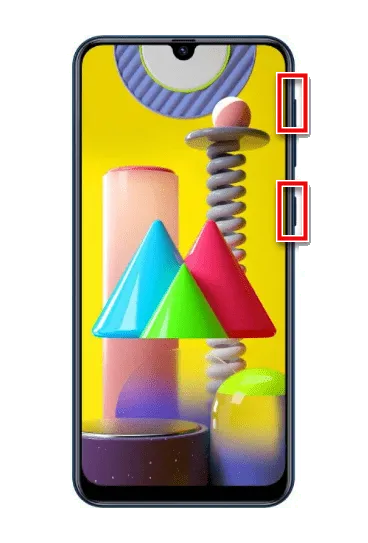
Очистка кэша
Этот параметр очищает специальный раздел для хранения временных данных. Память устройства содержит кэш для каждого установленного приложения, что может вызвать проблемы при запуске. Мы уже подробно писали об очистке кэша на смартфонах Samsung через режим восстановления.
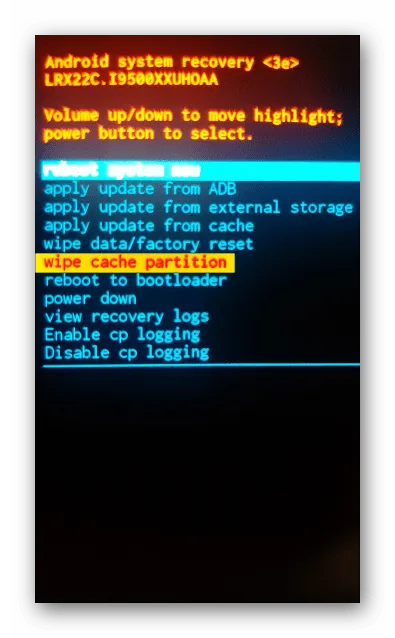
Сброс настроек
Выполнение сброса данных приведет к тому, что ваши контакты, сообщения и установленные приложения исчезнут с телефона. Этот параметр восстанавливает заводские настройки устройства. Однако если вы включили синхронизацию с учетной записью Google или Samsung, некоторые данные можно восстановить. Затем достаточно войти в ту же учетную запись на этом или новом смартфоне.
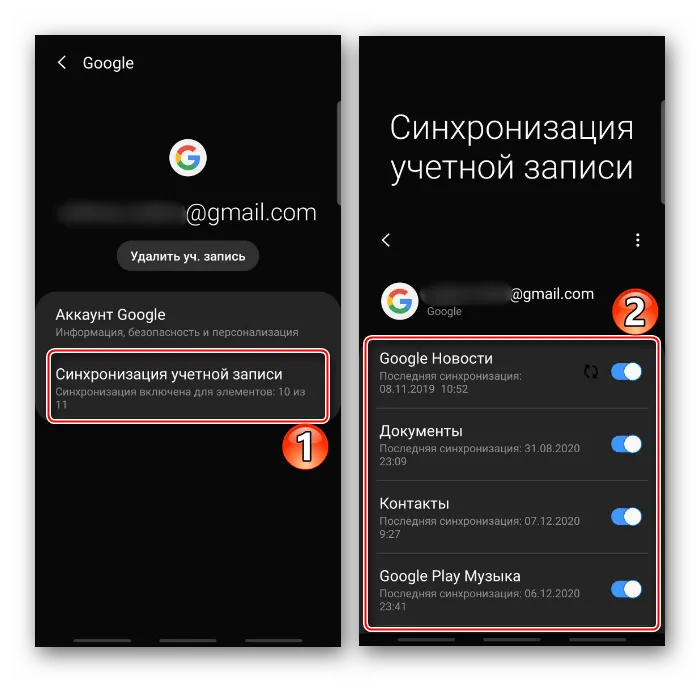
Если в режиме восстановления выбран правильный пункт, процедура сброса будет выполнена автоматически. Подробные инструкции можно найти в отдельной статье на нашем сайте.
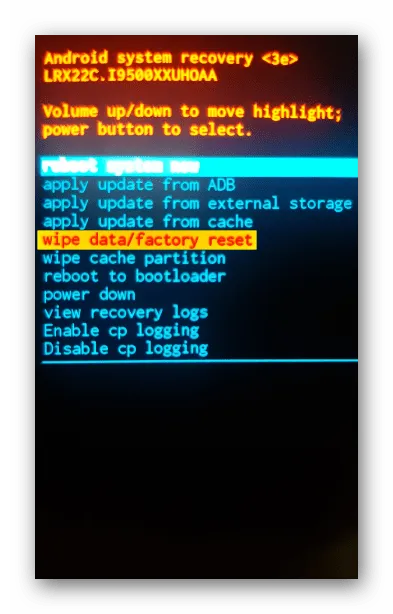
Это особенно неудобно для новых моделей, если батарея разряжается. Многие из них нельзя разобрать, и если зарядное устройство можно легко заменить, то аккумулятор нельзя легко извлечь, и необходимо вызывать техника. Однако если аккумулятор можно извлечь, его следует осмотреть на предмет повреждений.
Обращение в сервисный центр
Если тест не окажется положительным, следует обратиться к специалисту. Даже если есть подозрение, что какой-то компонент, например, батарея, неисправен, поспешная немедленная замена приведет к ненужным расходам. Сервисные центры имеют возможность точно определить причину неисправности, и многие из них предлагают бесплатную диагностику.
Мы рады решить ваши проблемы. Закладка Lumpics.ru поможет вам. Поблагодарите автора и поделитесь статьей в своих социальных сетях. Опишите свою неудачу. Наши специалисты ответят вам в кратчайшие сроки.